مدیریت کردن فایلهای ذخیره شده
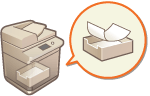
|
شما میتوانید از واسطه کاربر از راه دور برای چاپ استفاده کنید یا فاکسها/فاکسهای اینترنتی که موقتاً در صندوق ورودی فاکس/فاکس اینترنتی ذخیره شده اند را حذف کنید.
|
مدیریت کردن اسنادی که موقتاً در صندوق ورودی حافظه RX ذخیره شده اند
شما میتوانید فاکسها یا فاکسهای اینترنتی که با استفاده از قفل حافظه در صندوق ورودی حافظه RX موقتاً ذخیره شده اند را چاپ یا ارسال کنید.
1
Remote UI (واسطه کاربر از راه دور) را راهاندازی کنید. راهاندازی Remote UI (واسطه کاربر از راه دور)
2
در صفحه پورتال، روی [Access Received/Stored Files] کلیک کنید. صفحه Remote UI (واسطه کاربر از راه دور)
3
[Memory RX Inbox] را انتخاب و روی [Memory RX Inbox] کلیک کنید.
اگر صفحهای برای وارد کردن یک پین نمایش داده شود، پین را وارد کنید و روی [OK] کلیک کنید.
4
سند را انتخاب کنید و عملیات دلخواه خود را اجرا نمایید.
روی آیکون [Type] کلیک کنید تا اطلاعات دقیق سند را نمایش دهد.
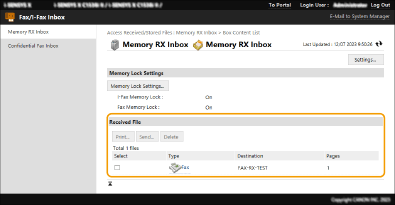
 چاپ یک سند
چاپ یک سند
|
1
|
کادر انتخاب را برای سندی که میخواهید چاپ کنید علامت بزنید و روی [Print] کلیک کنید.
میتوانید چند سند را انتخاب کنید.
|
|
2
|
روی [Start Printing] کلیک کنید.
اسناد پس از چاپ، به صورت خودکار حذف میشوند.
|
 ارسال یک سند
ارسال یک سند
|
1
|
کادر انتخاب را برای سندی که میخواهید ارسال کنید علامت بزنید و روی [Send] کلیک کنید.
میتوانید چند سند را انتخاب کنید.
|
|
2
|
روی [Select Destination] کلیک کنید و مقصد را انتخاب نمایید، سپس روی [OK] کلیک کنید.
شما میتوانید روی [Move to Top]، [Move Up]، [Move Down]، یا [Move to Bottom] کلیک کنید تا ترتیب ارسال فایلها را تغییر دهید.
میتوانید برای تغییر تنظیمات ارسال، روی [Settings] در [Set Details] کلیک کنید. همچنین میتوانید تنظیمات مفصل فایل را در [File Settings].
تغییر دهید (برای کسب اطلاعات بیشتر درباره تنظیمات، رجوع کنید به اسکن کردن. با این حال، توجه داشته باشید که برخی از تنظیمات موجود را نمیتوان در این روند تنظیم کرد.) اگر کادر انتخاب برای [Delete File After Sending] را علامت بزنید، اسناد پس از ارسال به صورت خودکار حذف میشوند.
|
|
3
|
روی [OK] کلیک کنید.
|
 حذف یک فایل
حذف یک فایل
|
1
|
کادر انتخاب را برای فایلی که میخواهد حذف شود، علامت بزنید.
|
|
2
|
روی [Delete]
 [OK] کلیک کنید. [OK] کلیک کنید. |

|
جهت بررسی فاکسهای اینترنتی که هنگام دریافت تقسیم شده بودنددر صفحه نمایشدادهشده در مرحله 3، روی [Divided Data RX Inbox] کلیک کنید تا فهرستی از I-faxهایی را مشاهده کنید که هنگام دریافت تقسیم شده بودند. دریافت فاکسهای اینترنتی
جهت تنظیم پینی برای صندوق ورودی حافظه RXمیتوانید با کلیک کردن روی [Settings] در صفحه نمایش داده شده در مرحله 4 و افزودن یک کادر انتخاب به [Set PIN]، پین مربوط به صندوق ورودی حافظه RX را تغییر دهید.
جهت پیکربندی تنظیمات قفل حافظهمیتوانید تنظیم کنید که با کلیک کردن روی [Memory Lock Settings] در صفحه نمایش داده شده در مرحله 4، فاکسها و فاکسهای اینترنتی در صندوق ورودی حافظه RX دریافت شوند یا خیر.
|
مدیریت کردن اسنادی که موقتاً در صندوق ورودی فاکس محرمانه ذخیره شده اند
شما میتوانید فاکسها یا فاکسهای اینترنتی که موقتاً در صندوق ورودی فاکس محرمانه ذخیره شده اند را چاپ یا حذف کنید.
1
Remote UI (واسطه کاربر از راه دور) را راهاندازی کنید. راهاندازی Remote UI (واسطه کاربر از راه دور)
2
در صفحه پورتال، روی [Access Received/Stored Files] کلیک کنید. صفحه Remote UI (واسطه کاربر از راه دور)
3
[Confidential Fax Inbox] را انتخاب کنید و روی شماره صندوق ورودی فاکس محرمانه دلخواه خود کلیک کنید.
اگر صفحهای برای وارد کردن یک پین نمایش داده شود، پین را وارد کنید و روی [OK] کلیک کنید.
همچنین میتوانید با وارد کردن شماره صندوق ورودی فاکس محرمانه در [Box Number (00-49)] و کلیک کرد روی [Open]، این صندوق را مشخص نمایید.
4
سند را انتخاب کنید و عملیات دلخواه خود را اجرا نمایید.
روی آیکون [Type] کلیک کنید تا اطلاعات دقیق سند را نمایش دهد.
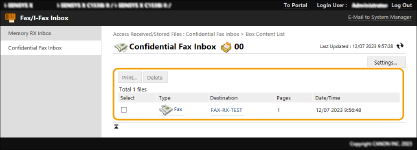
 چاپ یک سند
چاپ یک سند
|
1
|
کادر انتخاب را برای سندی که میخواهید چاپ کنید علامت بزنید و روی [Print] کلیک کنید.
میتوانید چند سند را انتخاب کنید.
|
|
2
|
روی [Start Printing] کلیک کنید.
اگر کادر انتخاب برای [Delete File After Printing] را علامت بزنید، اسناد پس از چاپ به صورت خودکار حذف میشوند.
|
 حذف یک فایل
حذف یک فایل
|
1
|
کادر انتخاب را برای فایلی که میخواهد حذف شود، علامت بزنید.
|
|
2
|
روی [Delete]
 [OK] کلیک کنید. [OK] کلیک کنید. |

|
جهت تغییر تنظیمات یک صندوق ورودی فاکس محرمانهمیتوانید با کلیک کردن روی [Settings] در صفحه نمایش داده شده در مرحله 4، نام و پین مربوط به صندوق ورودی فاکس محرمانه انتخابی را تغییر دهید.
|